|
I WANT YOU

Ringrazio Christa per avermi permesso di tradurre i suoi tutorial.
 Questo tutorial è stato creato con PSP 9, ma può essere eseguito anche con le altre versioni di PSP.
Questo tutorial è stato creato con PSP 9, ma può essere eseguito anche con le altre versioni di PSP.
Per tradurlo, ho usato PSP X.
Occorrente:
Materiale qui
Per i tubes esclusivi grazie Chaosgaby.
Maschera ©ButterflyMask
Filtri:
Xero - Improver, Clarity qui
Graphics Plus - Cross shadow qui
Simple qui
ECWS - Edge Fade qui
Alien Skin Xenofex 2.0 - Constellation qui
Filters Unlimited 2.0 qui
Andrew's Filter 9 - Oil Slick qui
I filtri Andrews per essere usati devono prima essere convertiti. Come fare vedi qui
Si usano importandoli in Filters Unlimited (come fare vedi qui) ma possono funzionare anche da soli
Ti servirà anche Animation Shop qui

Metti la maschera nella cartella Maschere.
1. Apri una nuova immagine trasparente 700 x 650 pixels.
Imposta il colore di primo piano con il colore chiaro #c58625,
e il colore di sfondo con il colore scuro #622209.
Riempi  l'immagine trasparente con il colore di sfondo. l'immagine trasparente con il colore di sfondo.
Effetti>Plugins>Graphics Plus - Cross Shadow, con i settaggi standard.

Effetti>Plugins>Simple - Diamonds.
Effetti>Effetti di bordo>Aumenta.
2. Livelli>Nuovo livello raster.
Riempi  con il colore di primo piano. con il colore di primo piano.
Apri il tube con il viso e vai a Modifica>Copia.
Torna al tuo lavoro e vai a Modifica>Incolla come nuovo livello.
Spostalo  a destra. a destra.
Cambia la modalità di miscelatura di questo livello in Luce netta.

Livelli>Unisci>Unisci giù.
Livelli>Carica/Salva maschera>Carica maschera da disco.
Cerca e carica la maschera BflyFlyMask48.
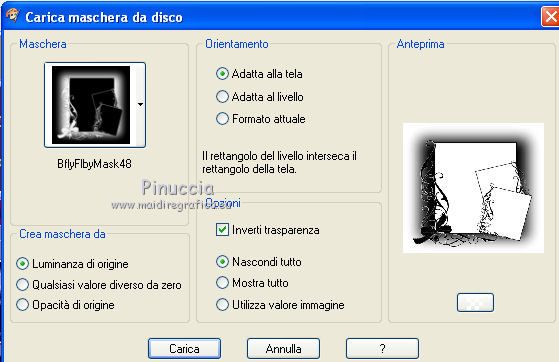
Livelli>Unisci>Unisci gruppo.
Effetti>Plugins>Xero - Improver.

3. Selezione>Seleziona tutto.
Selezione>Modifica>Contrai - 35 pixels.
Selezione>Inverti.
Modifica>Copia.
Livelli>Nuovo livello raster.
Modifica>Incolla nella selezione.
Effetti>Plugins>Simple - 4Way Average.
Effetti>Plugins>Filters Unlimited - ECWS - Edge Fade.
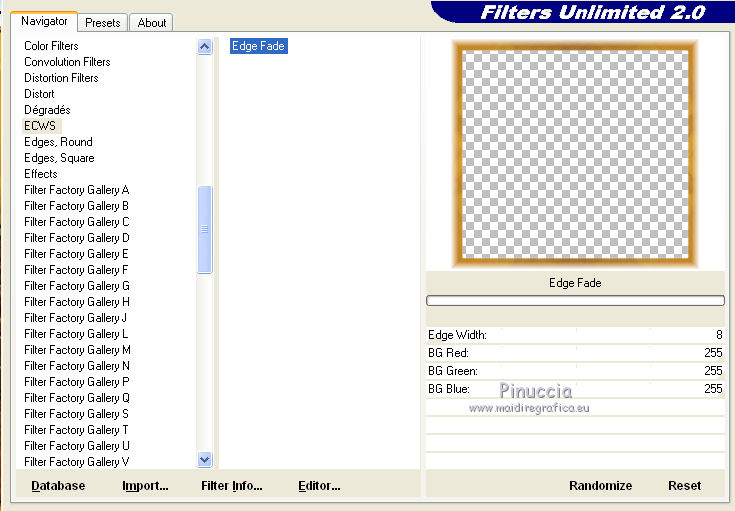
Effetti>Effetti 3D>Sfalsa ombra, con il colore nero.
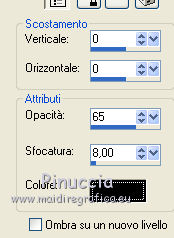
Effetti>Plugins>Xero - Clarity.
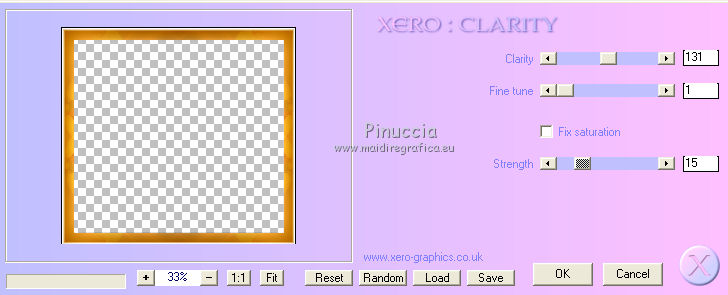
Selezione>Deseleziona.
4. Attiva il livello Raster 1.
Effetti>Plugins>Andrew's filter 9 - Oil Slick.
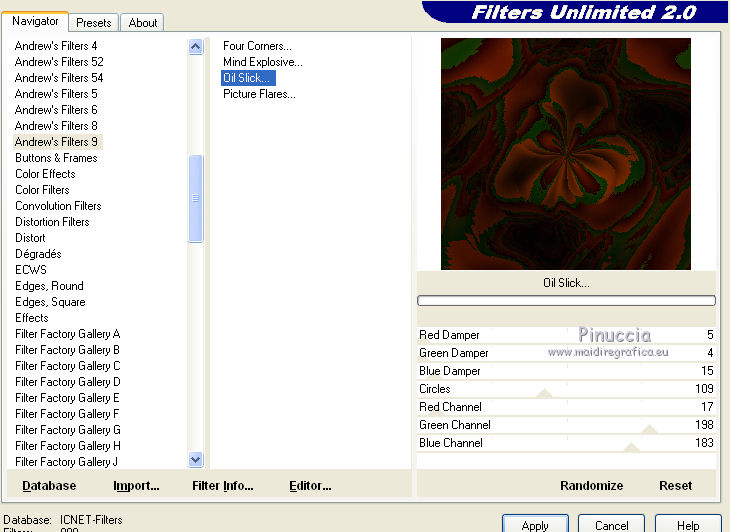
Apri il file di testo e vai a Modifica>Copia.
Torna al tuo lavoro e vai a Modifica>Incolla come nuovo livello.
Se necessario, colorizza.
Aggiungi il tuo nome e/o il tuo watermark su un nuovo livello.
5. Attiva il livello della maschera.
Effetti>Plugins>Alien Skin Xenofex 2.0 - Constellation.
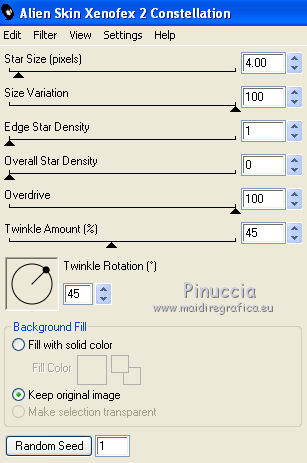
Modifica>Copia Unione.
Apri Animation Shop e vai a Modifica>Incolla>Incolla come nuova animazione.
Torna in PSP.
Modifica>Annulla azione Constellation.
Ripeti l'Effetto Constellation, cambiando soltanto Star Size con 3,00, senza Random Seed.
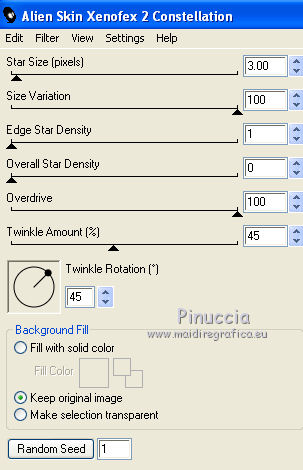
Modifica>Copia Unione.
Torna in Animation Shop e vai a Modifica>Incolla>Incolla dopo il fotogramma corrente.
Di nuovo in PSP.
Modifica>Annulla azione Constellation.
Ripeti l'Effetto Constellation, imposta Star Size con 2,00, senza Random Seed.
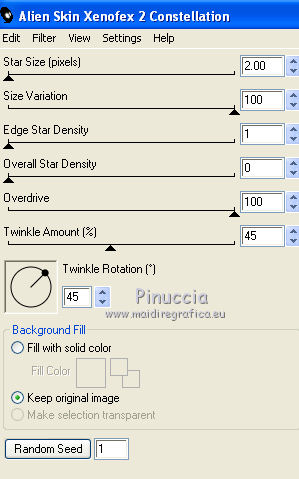
Modifica>Copia Unione.
In Animation Shop: Modifica>Incolla>Incolla dopo il fotogramma corrente.
Controlla il risultato cliccando su Visualizza  e salva in formato gif. e salva in formato gif.

Se hai problemi o dubbi, o trovi un link non funzionante,
o anche soltanto per un saluto, scrivimi.
29 Luglio 2011
|
 Questo tutorial è stato creato con PSP 9, ma può essere eseguito anche con le altre versioni di PSP.
Questo tutorial è stato creato con PSP 9, ma può essere eseguito anche con le altre versioni di PSP.


 l'immagine trasparente con il colore di sfondo.
l'immagine trasparente con il colore di sfondo.
 a destra.
a destra.
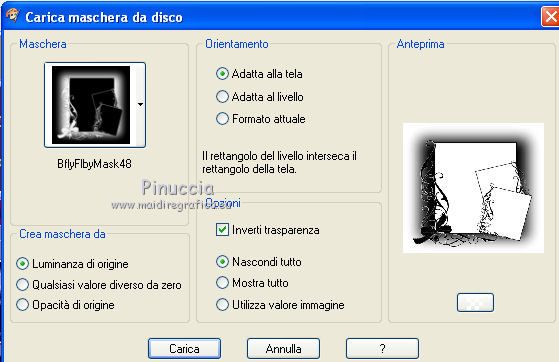

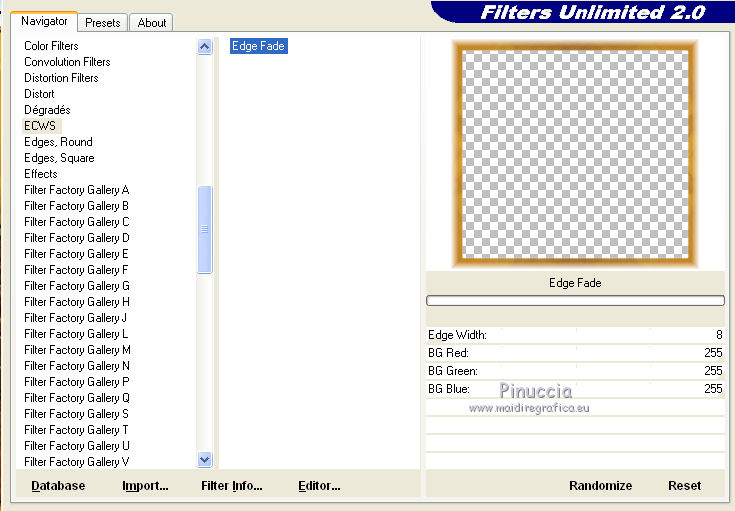
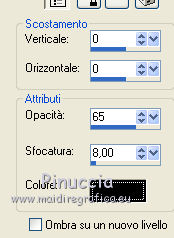
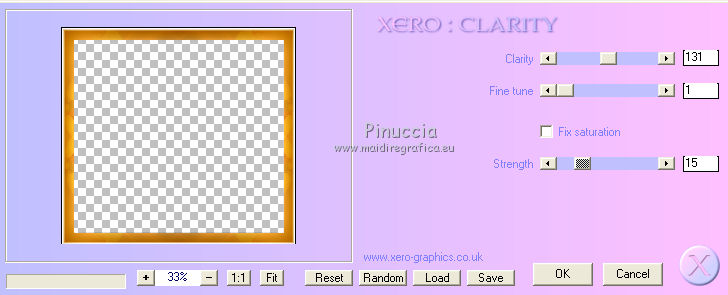
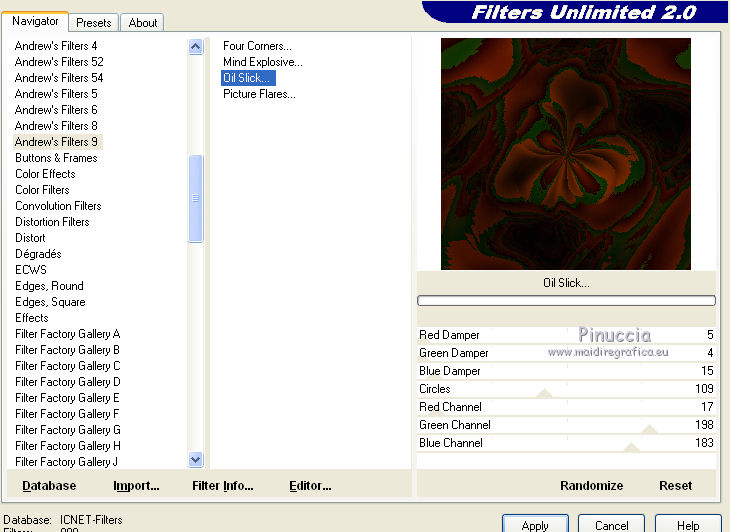
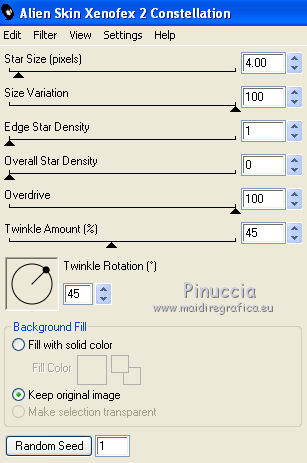
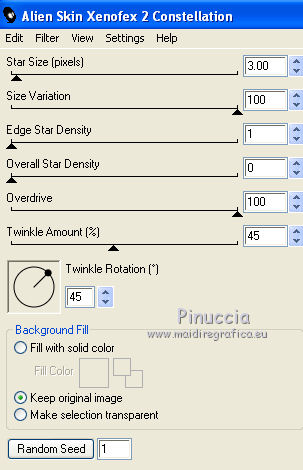
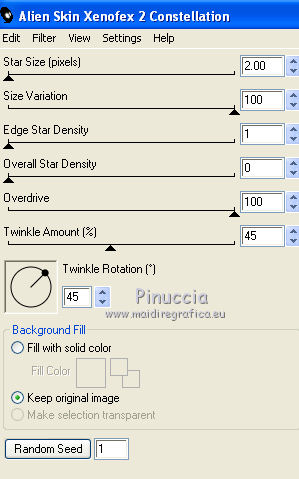
 e salva in formato gif.
e salva in formato gif.

